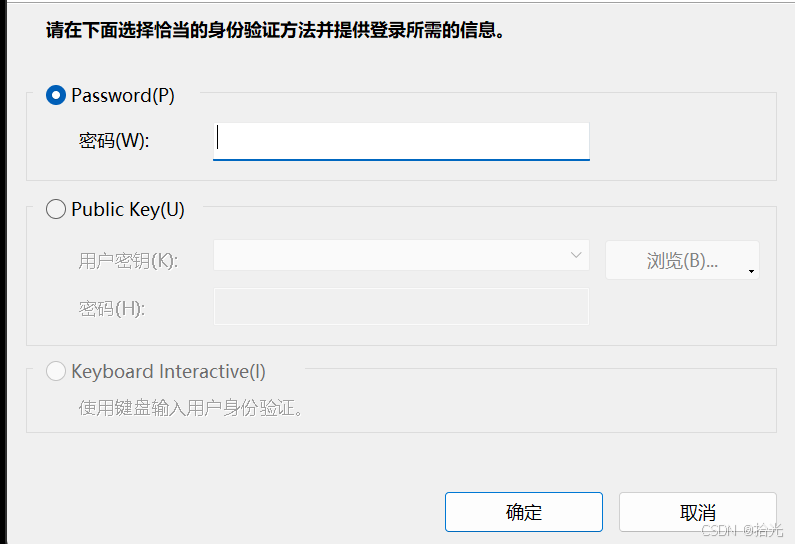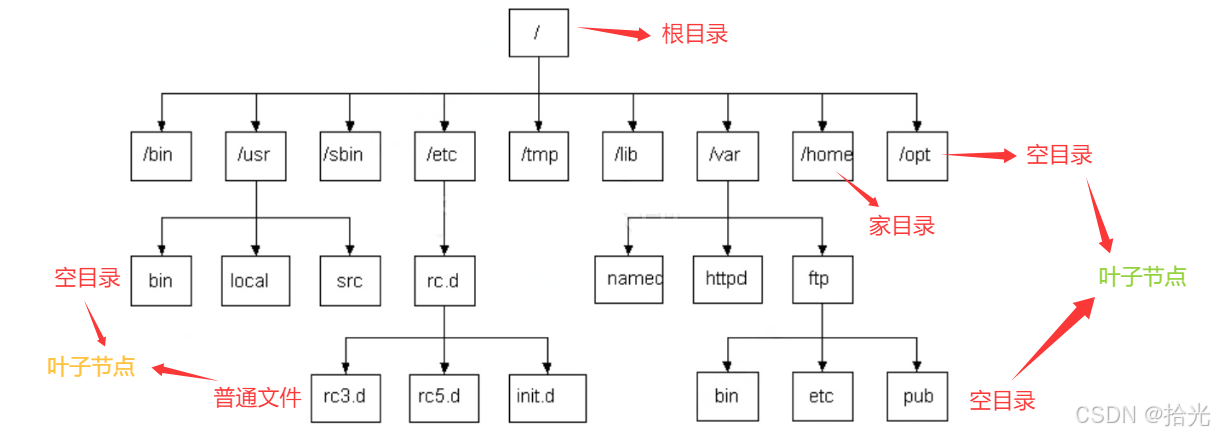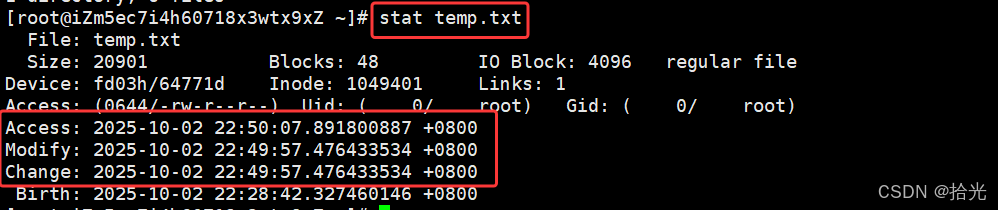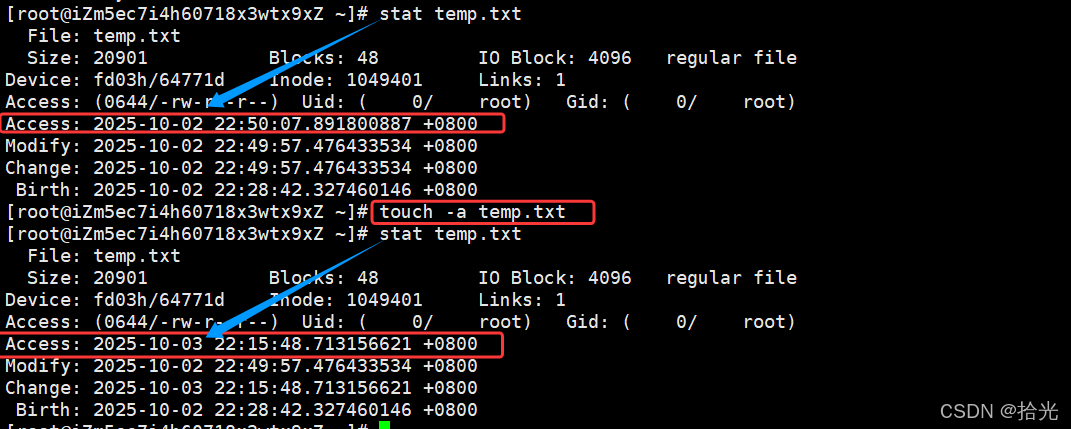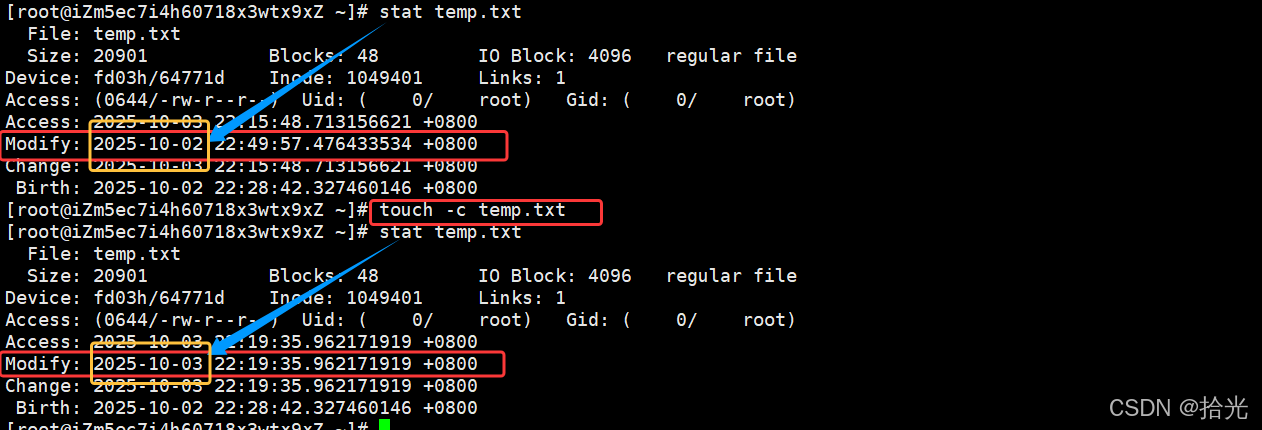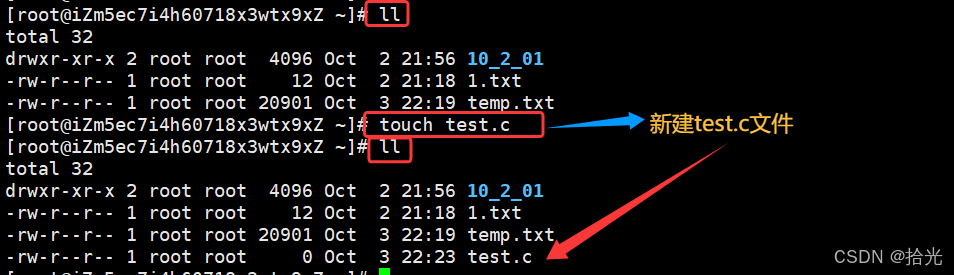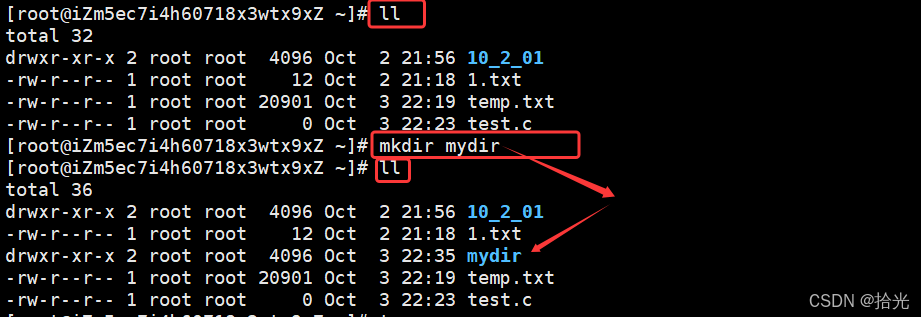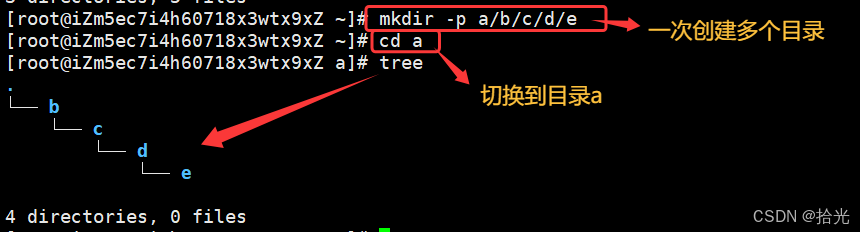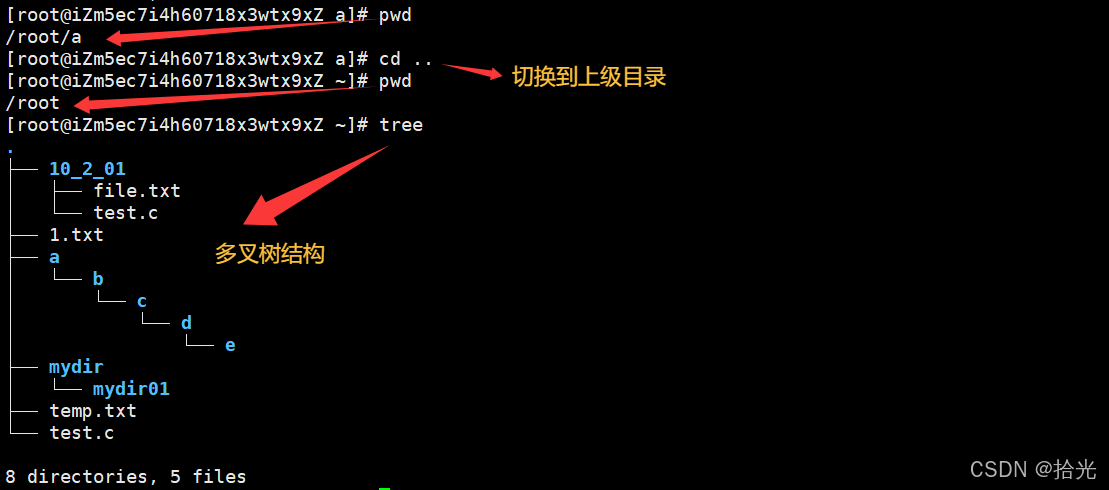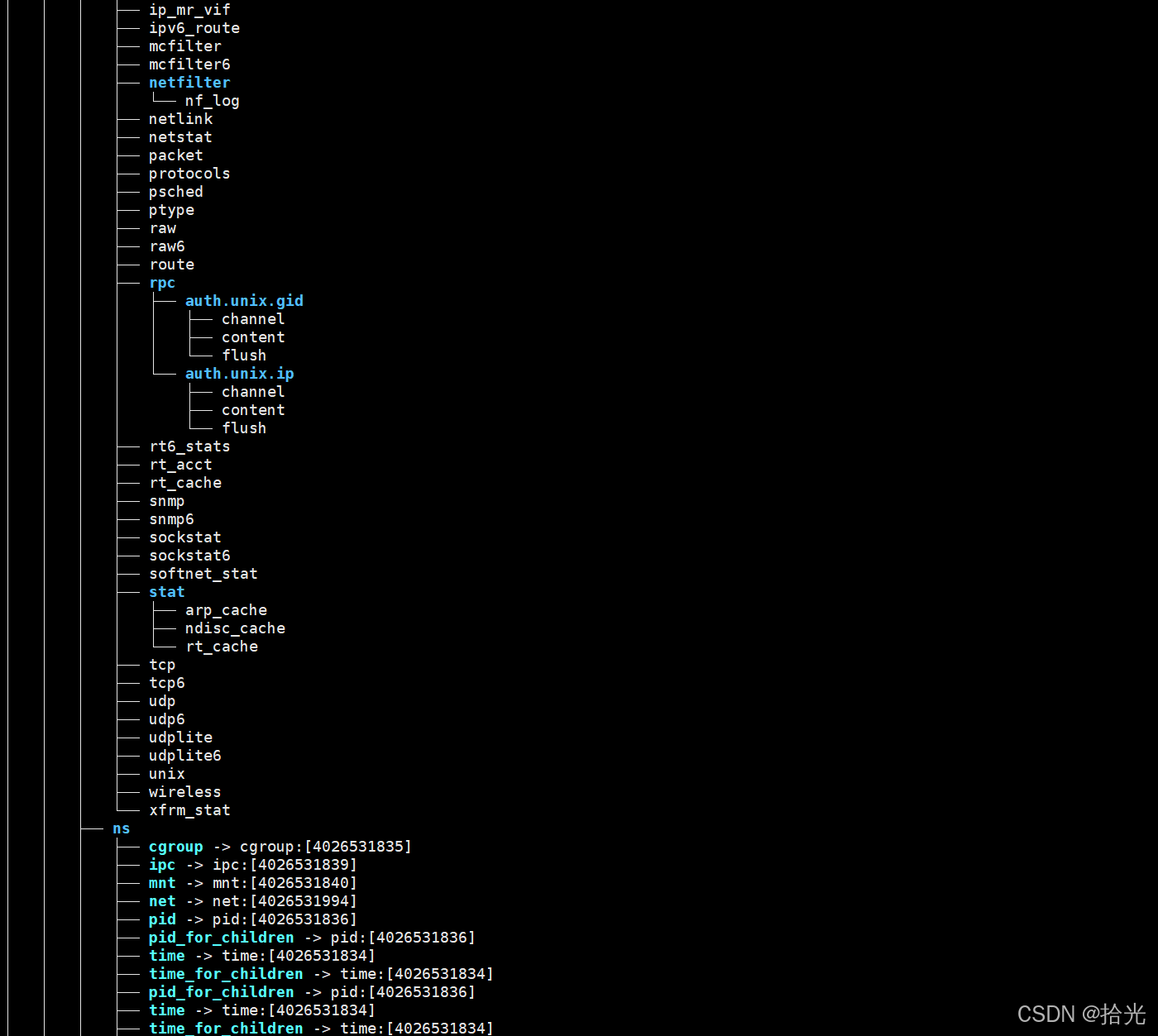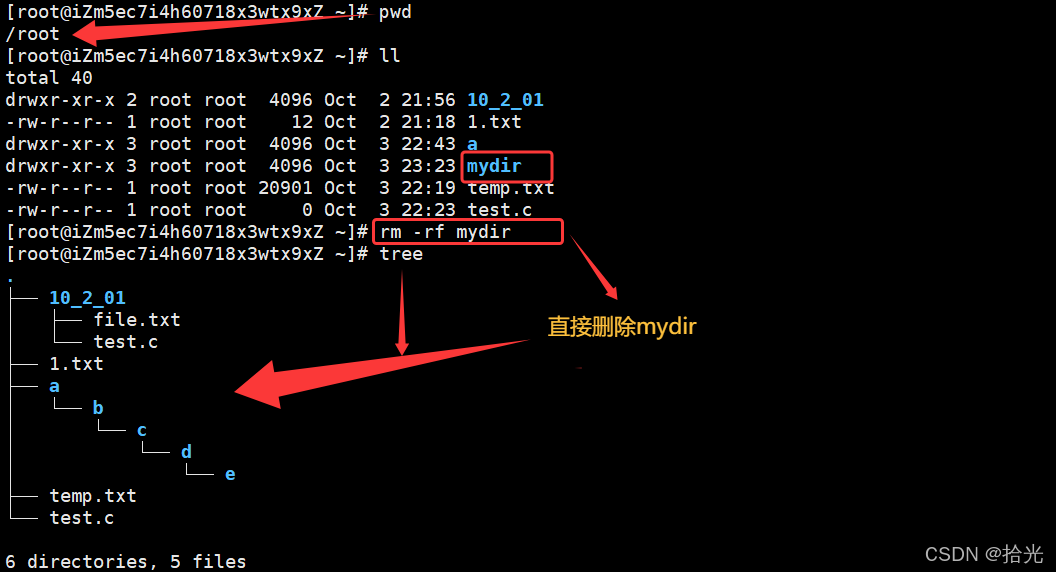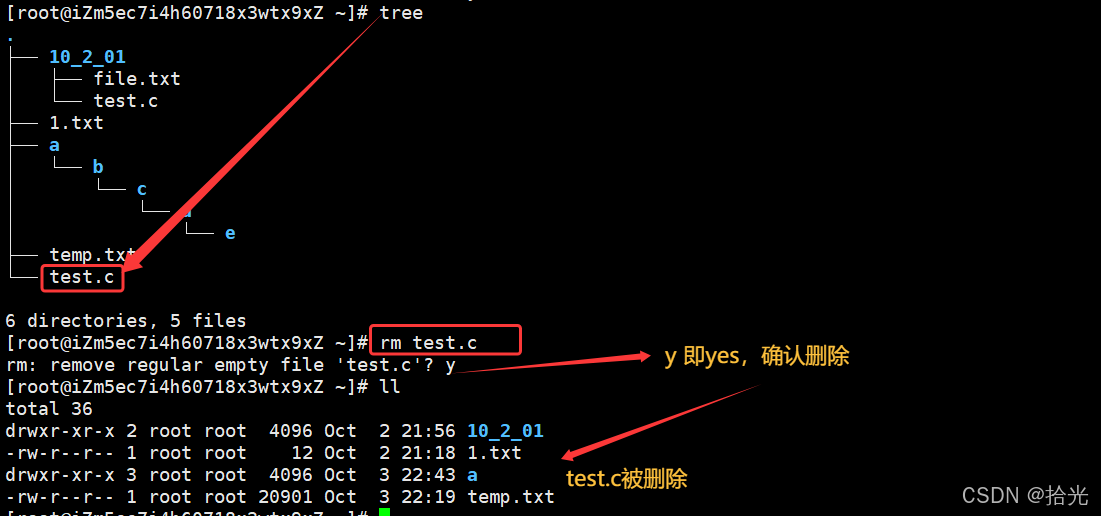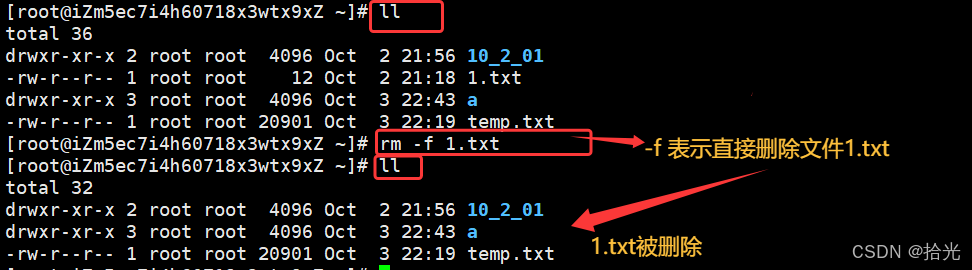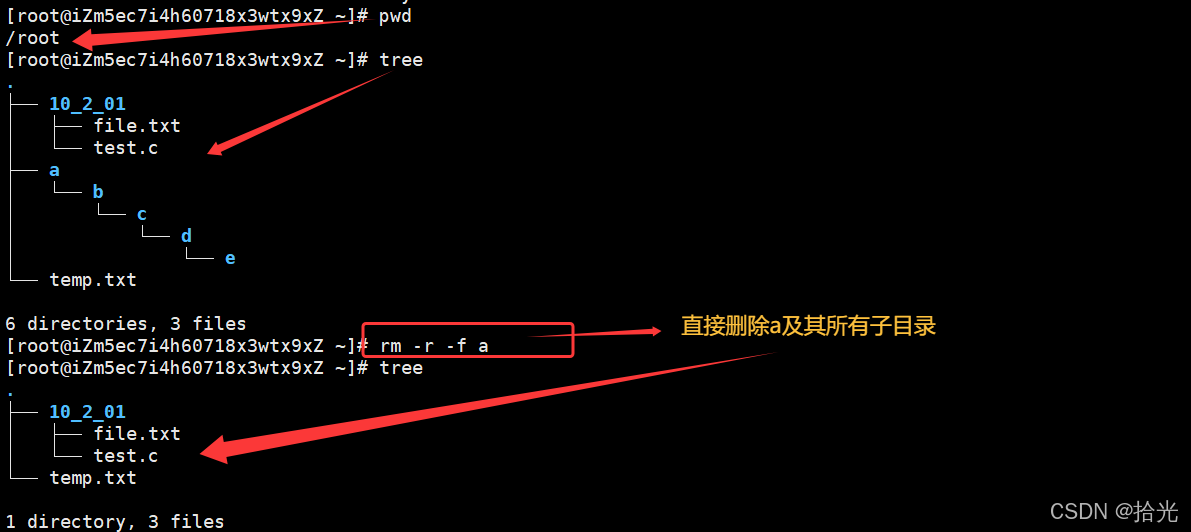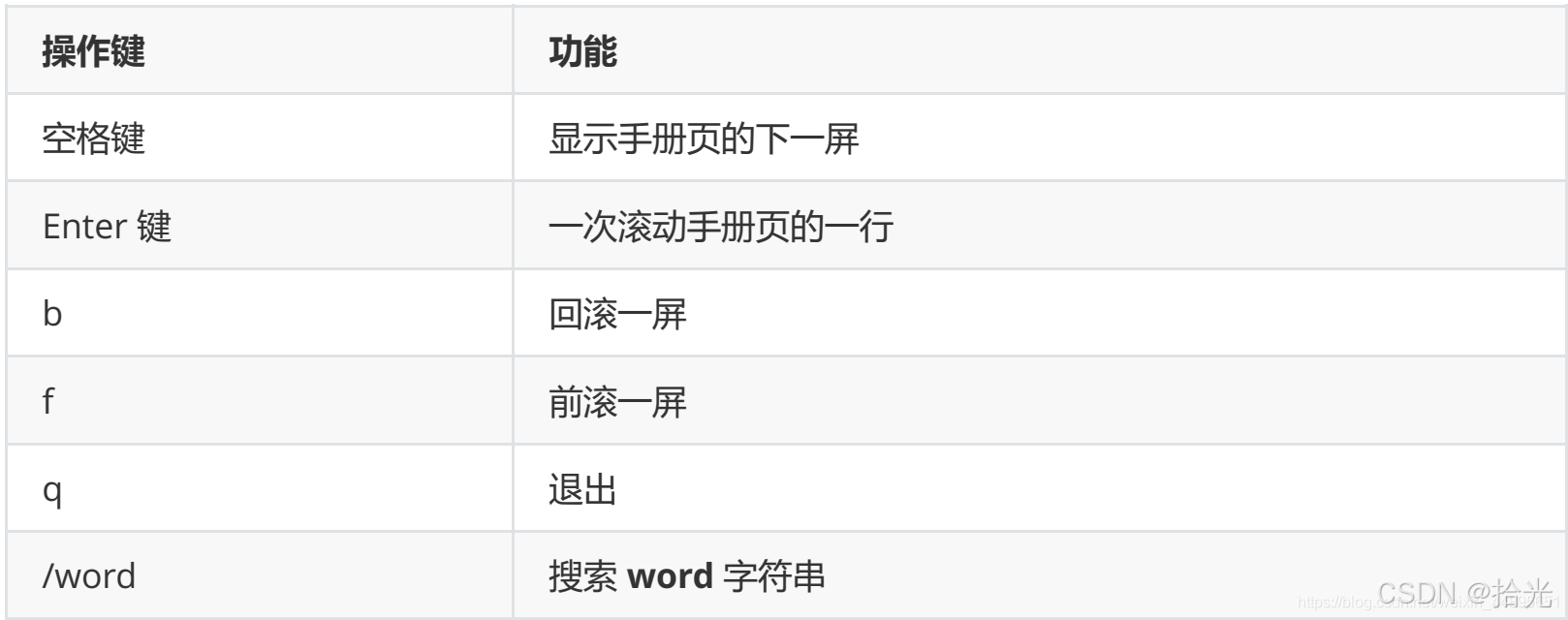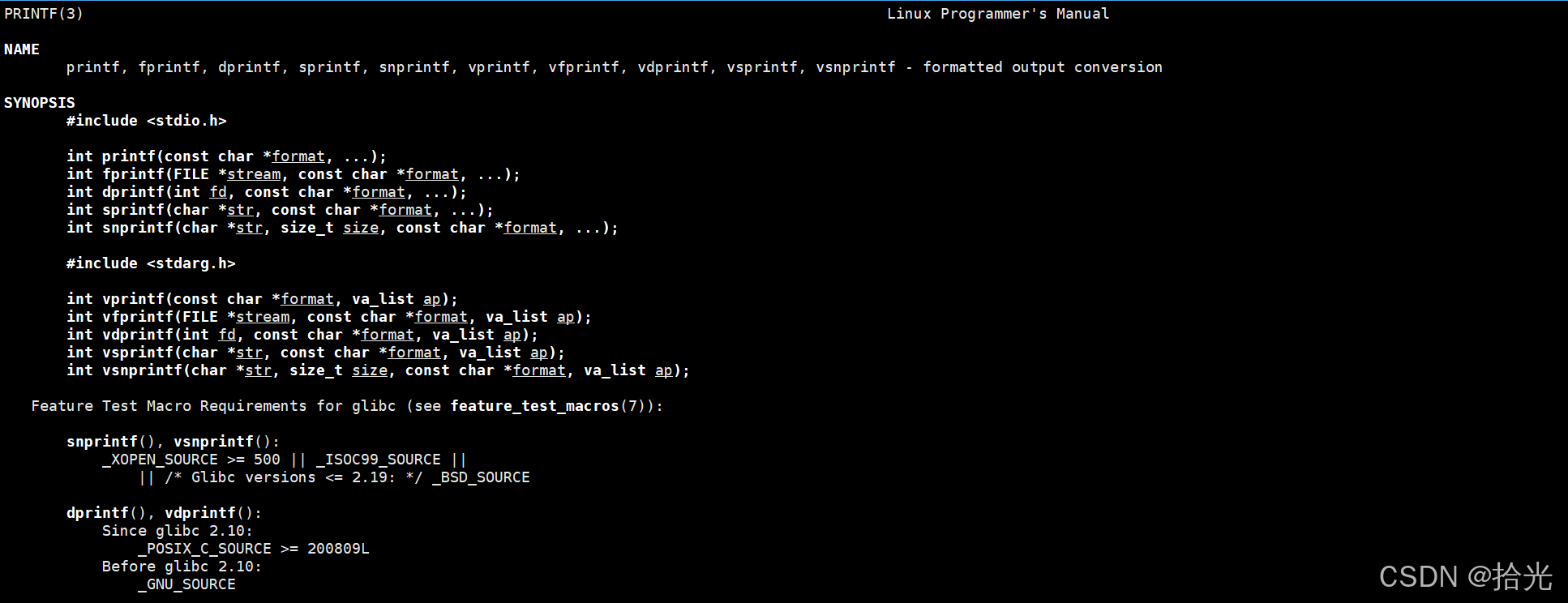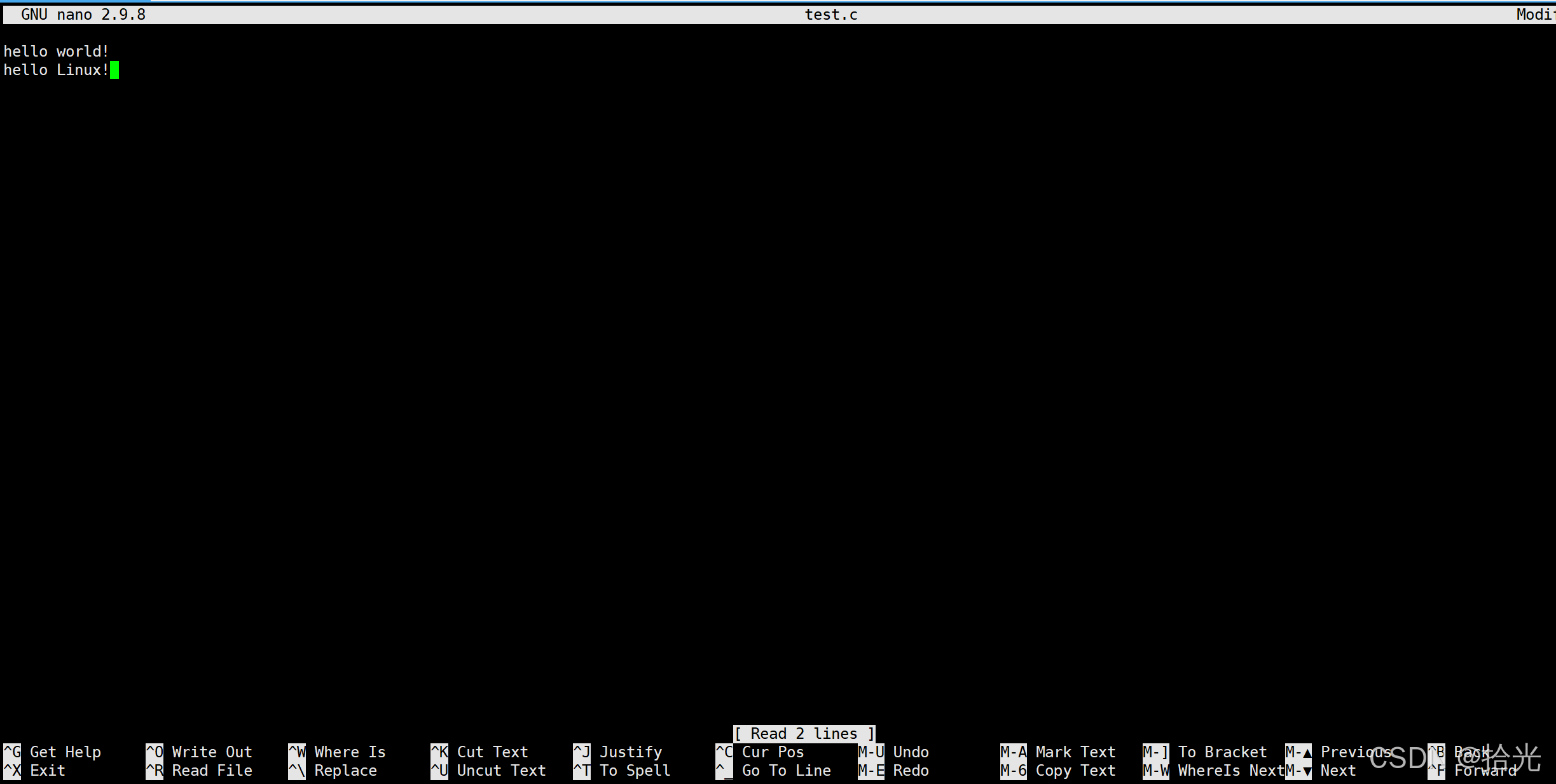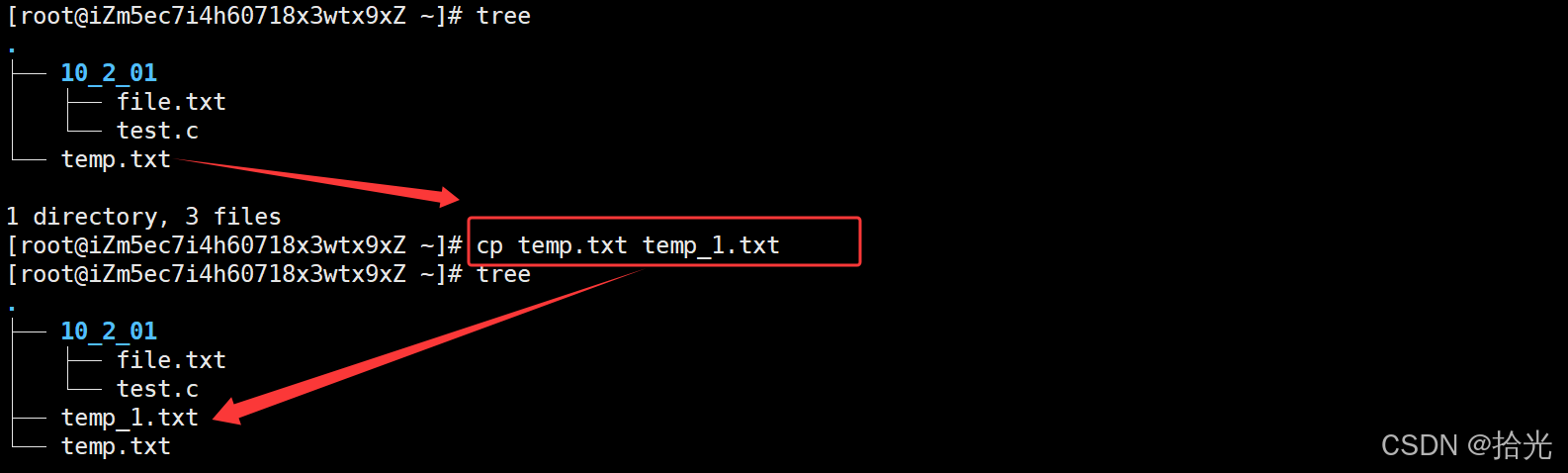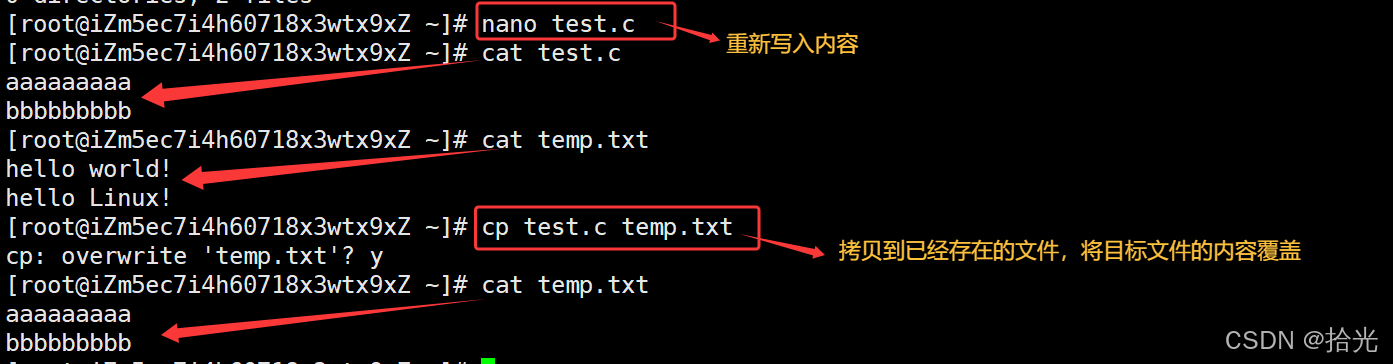【Linux】入门指南:基础指令详解Part One
🔥拾Ծ光:个人主页👨🏻💻
👏👏👏欢迎来到我的专栏:
🎉《C++》
📌《数据结构》
💡《C语言》
目录
一、环境准备
1、下载安装Xshell
2、使用Xshell 登录云服务器
3、创建普通账号
4、Xshell的相关快捷键
二、常见指令介绍
1、查询用户名——whoami
2、打印路径——pwd
3、列出目录内容——ls
4、重命名——alias
5、搜索指定指令——which
6、列出文件详细信息——ll
7、路径切换——cd
8、修改文件时间或新建目录(文件)——touch
9、新建目录(文件)——mkdir
10、打印目录(文件)的多叉树结构——tree
11、删除指定目录(文件)——rm
12、查看指令的手册——man
13、打开简单的文本编辑器——nano
14、查看文件内容——cat
15、拷贝——cp

一、环境准备
1、下载安装Xshell
我安装的是Xshell 8,所以我给大家找了Xshell 8的安装官网:Xshell 8安装
2、使用Xshell 登录云服务器
如上图,在光标后面输入:
ssh root@主网IP然后点击弹出来的界面上的“接受”选项,就会来到要求你输入密码的界面,输入正确的密码就可以正常使用了
3、创建普通账号
Windows和Linux都是多用户操作系统,而我们刚刚登录我们的主机后,只有一个用户root(即超级用户),所以我们就可以在主机上创建多个用户。
就两条指令,创建用户名和设置用户的密码,需要注意的是:当我们输入密码后并不回显。登录创建好的账号和刚刚登陆root账号一样,也是在光标后输入:ssh user1@主网IP,这里的用户名大家输入自己创建的就好。
创建好账号后,如果不想要了,就可以根据这条指令来删除:
4、Xshell的相关快捷键
- Alt+Enter:全屏
- Ctrl+D:退出
- Ctrl+insert:复制
- Shift+insert:粘贴(注意:这里不支持Ctrl+C和Ctrl+V快捷键)
二、常见指令介绍
1、查询用户名——whoami
-语法:whoami
-功能:查看具体是哪个用户登录

whoami即who am i,可以看到我们现在是超级用户root账号,后面当我们创建了多个用户后,就可以用改指令来快速查看。
2、打印路径——pwd
-语法: pwd
-功能:显示用户当前所在的目录

3、列出目录内容——ls
-语法: ls [选项] [目录/文件]
-功能:对于目录,该命令列出该目录下的所有子目录与文件。对于文件,将列出文件名以及其他信 息。
选项:
• -a 列出目录下的所有文件,包括以 . 开头的隐含文件。⭐️
• -l 列出文件的详细信息。⭐️
• -d 将目录像文件一样显示,而不是显示其下的文件。
• -i 输出文件的 i 节点的索引信息。
• -k 以 k 字节的形式表示文件的大小。
• -F 在每个文件名后附上一个字符以说明该文件的类型,“*”表示可执行的普通文件;“/”表示 目录;“@”表示符号链接;“|”表示FIFOs;“=”表示套接字(sockets)。(目录类型识别)
• -r 对目录反向排序。
• -t 以时间排序。
💦可视化测试:(测试之前我现在root目录下创建一些目录和文件)
a. ls
b. ls -a
通过 ls -a 指令我们看到了10_2_01目录下面的隐含文件: . 和 .. ,那么这两个文件有什么作用呢?下面我们再用 ls -l -a 指令来看看文件的详细信息。
c. ls -l -a
.(单个点)是 当前所在目录的 “别名”,指向你此刻正在操作的目录,明确 “当前目录” 的路径;..(两个点)是 当前目录的 “上一级目录”(父目录)的别名,指向包含当前目录的那个目录,快速返回或访问上级目录d. ls -l
4、重命名——alias
语法:alias [别名] = '指令'
功能:给一个指令取别名
💦可视化测试:
当我们对列出当前目录下文件详细信息的指令 ls -l重命名为abc后,输入指令abc,即可列出文件详细信息。
5、搜索指定指令——which
语法:which [指令]
功能:搜索系统指定的命令
💦可视化测试:
a. which ll / which pwd
可以看到 ll 指令其实就是对 ls -l 指令的重命名;pwd 指令在/usr/bin/pwd目录下
6、列出文件详细信息——ll
ll 指令其实就是 ls -l 指令的别名,就和C/C++中我们用typedef取别名一样,就是 因为我 们常用 ls -l 指令,为了更加方便输入,提高效率,所以我们将其重命名为 ll ,显然 ll 输入起来更加方便。

7、路径切换——cd
cd指令是来完成目录(文件)路径的切换,那什么是Linux的目录(文件)路径呢?
• Linux系统中,磁盘上的文件和目录被组成一棵目录树,每个节点都是目录或文件
• 其中普通文件一定是目录树的叶子节点
• 目录可能是叶子(空目录), 也可能是路上节点
• 理解路径存在的意义: 树状组织方式,都是为了保证快速定位查找到指定的文件,而定位文件就 需要具有唯一性的方案来进行定位文件。其中任何一个节点,都只有一个父节点,所以,从根目录开始,定位指定文件,路径具有唯一性。
• 绝对路径:一般从/(根目录)开始,不依赖其他目录的定位文件的方式。
• 相对路径:相对于当前用户所处目录,定位文件的路径方式
• 绝对路径一般不会随着用户的路径变化而丧失唯一性,一般在特定服务的配置文件中经常被使用
• 相对路径因为它的便捷性,一般在命令行中使用较多
-语法:cd [目录名]
-功能:切换路径,改变工作目录。将当前工作目录改变到指定的目录下。
💦可视化测试:
a. cd [目录名]
但是需要注意:如果想要从根目录直接切换到10_2_01目录,不能越级切换
需要我们列出完整的路径
b. cd ..
这里 .. 即上级目录,也即上级目录的目录名,这也是我们比较常用的一个指令。
8、修改文件时间或新建目录(文件)——touch
语法:touch [选项] 文件
功能:touch命令可更改文档或目录的日期时间,包括存取时间(Access)和更改时间(Modify),或者新建一个不存在 的目录(文件)。
选项:
• -a : 改变 Access time
• -c : 改变 Modify time
这里的Access time和Modify time是什么呢?其实就是文件的属性,下面我们通过 stat 指令来查看一下temp.txt文件的详细属性。
大家如果感兴趣,可以自己先查阅资料,我们后面会详细讲到!!!
- 【Access Time (atime)】:文件最后一次被访问(读取)的时间。
- 【Modify Time (mtime)】:文件内容最后一次被修改的时间。
- 【Change Time (ctime)】:文件元数据(如权限)最后一次被修改的时间。
💦可视化测试:
a. touch -a temp.txt——修改Access 时间
b. touch -c temp.txt——修改Modify 时间
c. touch test.c
9、新建目录(文件)——mkdir
语法:mkdir [选项] dirname...
功能:在当前目录下创建一个名为 “dirname”的目录
选项:
• -p : 可以是一个路径名称。此时若路径中的某些目录尚不存在,加上此选项后,系统将自 动建立好那些尚不存在的目录,即一次可以建立多个目录
💦可视化测试:
a. mkdir mydir——创建一个mydir目录
b. mkdir -p a/b/c/d/e——一次可以建立多个目录
可以看到,我们成功一次创建了多个目录,这里涉及到一个新的指令 tree ,即将当前目录下面的子目录与文件的结构以多叉树的形式打印到终端。
10、打印目录(文件)的多叉树结构——tree
安装指令:
• 如果你的Linux系统是Ubuntu版的,输入下面命令安装即可
sudo apt-get install tree
• 对于Linux系统是centos 版的,输入下面命令安装即可
yum -y install tree
功能:打印出当前目录下子目录与普通文件构成的的多叉树结构,便于我们定位路径...
💦可视化测试:
a. 打印出root目录下的多叉树
对于上面的测试,如果我们再切换路径到根目录,然后输入指令 tree,会发生什么呢?
答案就是,此时我们显示器会被目录与普通文件的多叉树结构刷屏,也许你就不知道怎么办了,不要慌😟😟😟,这时候只需要按Crtl+C,就能让打印终止!!!
11、删除指定目录(文件)——rm
语法: rm [选项] [dirName/dir]
功能:删除文件名为dirName的文件或名为dir的目录。
常用选项:
• -f 即使文件属性为只读(即写保护),亦直接删除
• -i 删除前逐一询问确认
• -r 删除目录及其下所有文件
💦可视化测试:
a. rm -rf mydir ——直接删除mydir目录
b. rm test.c ——删除test.c文件
c. rm -f 1.txt ——直接删除 1.txt文件
加了 -f 选项相比于上面,系统不再提示是否要删除,而是直接删除。
d. rm -r -f a —— 直接删除a及其所有子目录
12、查看指令的手册——man
Linux的命令有很多参数,我们不可能全记住,可以通过查看联机手册获取帮助
安装指令:yum -y install man
语法: man [选项] 指令
常用选项
• -k 根据关键字搜索联机帮助
• num 只在第num章节查找
• -a 将所有章节的都显示出来,比如 man printf 它缺省从第一章开始搜索,知道就停止,用a选项,当按下q退出,他会继续往后面搜索,直到所有章节都搜索完毕
手册分为8章,我们主要用到1,2,3章:
[1] 是普通的命令,可执行程序。
[2] 是系统调用,如open,write之类的(通过这个,至少可以很方便的查到调用这个函数,需要加什么头文件)。
[3] 是C语言库函数,如printf,fread4是特殊文件,也就是/dev下的各种设备文件。
💦可视化测试:
a. man 3 printf——查询printf的第三章的手册
13、打开简单的文本编辑器——nano
语法:nano 文件
功能:简单的文本编辑器
💦可视化测试:
a. nano test.c
写入你想要写入的内容之后,按Ctrl+X,然后输入Y/y,回车退出。
14、查看文件内容——cat
语法: cat [选项] [文件]
功能: 查看目标文件的内容
常用选项:
• -b 对非空输出行编号,空行不做编号
• -n 对输出的所有行编号
• -s 不输出多行空行
💦可视化测试:
a. cat test.c
b. cat -n test.c
15、拷贝——cp
语法: cp [选项] 源文件或目录 目标文件或目录
功能: 复制文件或目录
常用选项
• -f 或 --force 强行复制文件或目录, 不论目的文件或目录是否已经存在
• -i 或 --interactive 覆盖文件之前先询问用户
• -r 递归处理,将指定目录下的文件与子目录一并处理。若源文件或目录的形态,不属于目录或符号链接,则一律视为普通文件处理
💦可视化测试:
a. cp temp.txt temp_1.txt.txt ——将temp.txt拷贝到temp_1.txt
b. cp test.c temp.txt——测试内容是否被拷贝
内容也被拷贝到了目标文件。
c. cp *.txt mydir
d. cp test.c temp.txt
今天的Linux指令就先分享到这里(😘),剩下的等我学会再向大家分享(😁),如果大家觉得还不错的话,就点个赞支持一下呗(🥰)!!!